视频格式转换 OGG格式转换为VOB格式
1、step1 打开软件
首先在电脑上打开格式工厂软件,然后进入格式工厂功能列表中选择视频主功能,并在其下弹出的功能列表中选择‘->VOB’,将弹出VOB转换属性配置界面

2、step2 添加OGG文件
进入VOB转换配置界面后,点击界面上的‘添加文件’控件,将需要处理的OGG文件添加进处理软件中。
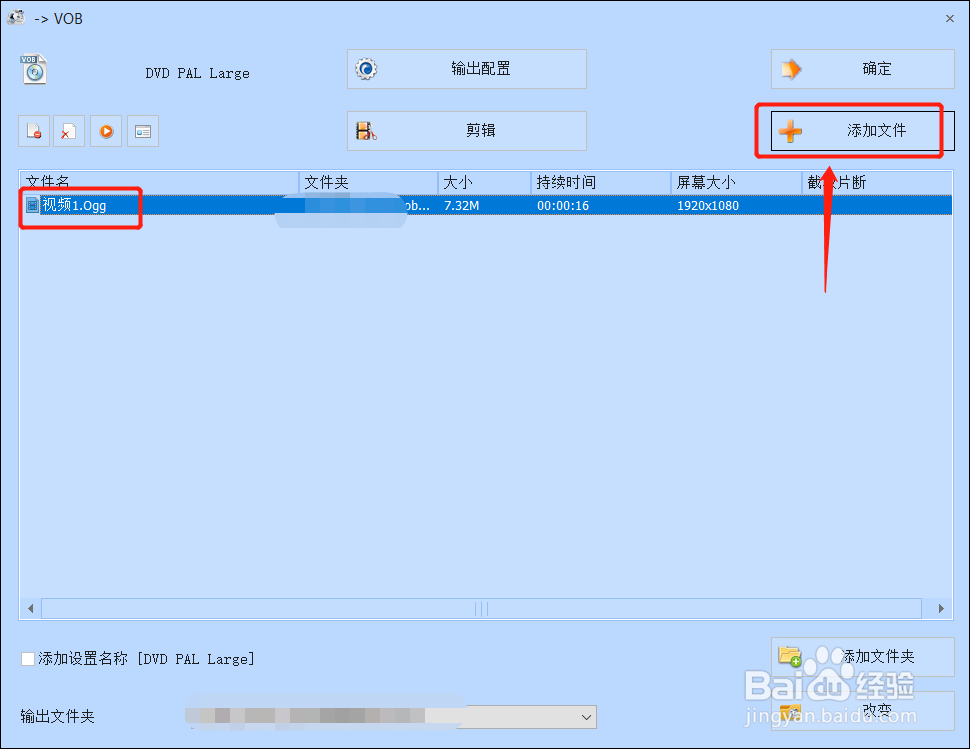
3、step3 设置VOB转换属性
在VOB转换配置界面中,选择‘输出配置’按钮,根据需要选择配置属性,同时选择好后点击确认。

4、step4 配置VOB输出路径
在VOB转换配置界面中,点击界面上的‘改变’按钮,选择文件的保存路径
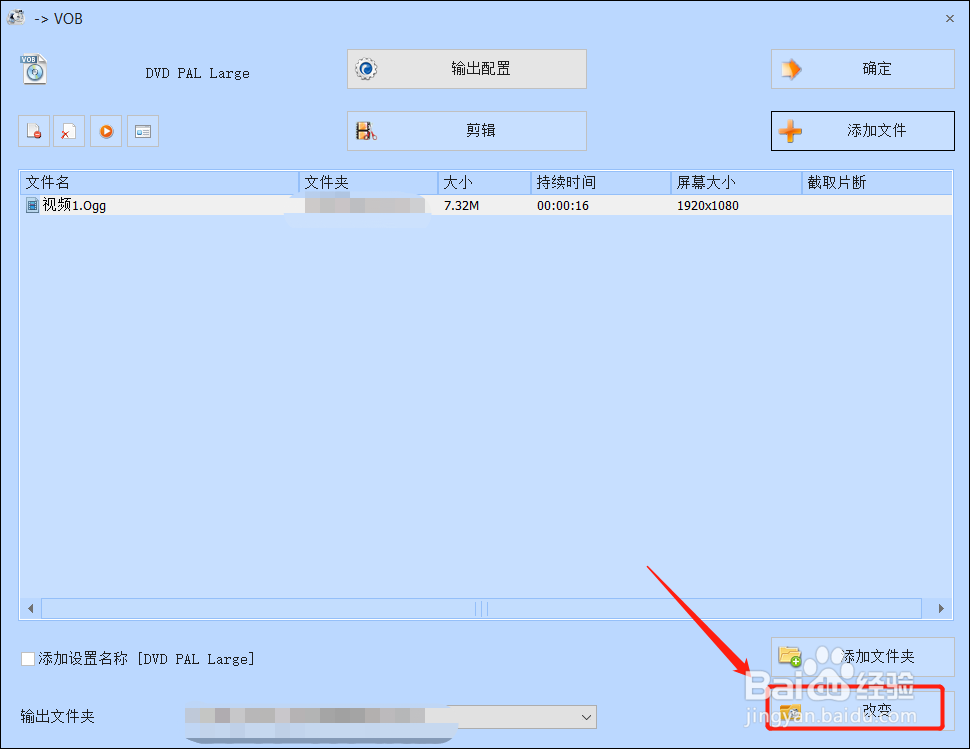
5、step5 确认VOB转换配置
在VOB转换配置界面中,检查以上三步的配置是否正确,确认后点击‘确定’

6、step6 进行VOB文件转换
返回软件主界面后,文件列表中检查配置信息,然后点击工具栏中的‘开始’按钮,进行转换。
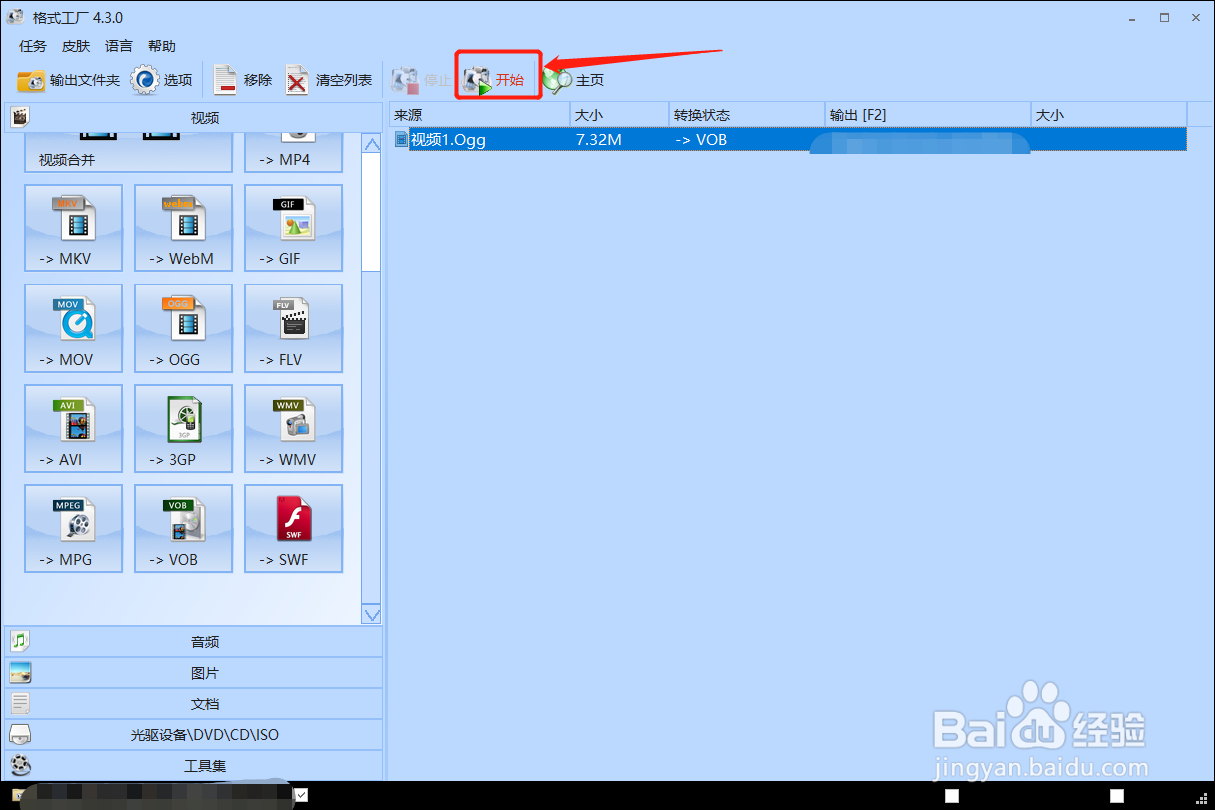
7、step7 确定转换结果
转换结束后,可以看到进度条已经填满100%,同时可在对应的保存路径下看到转换出的VOB文件
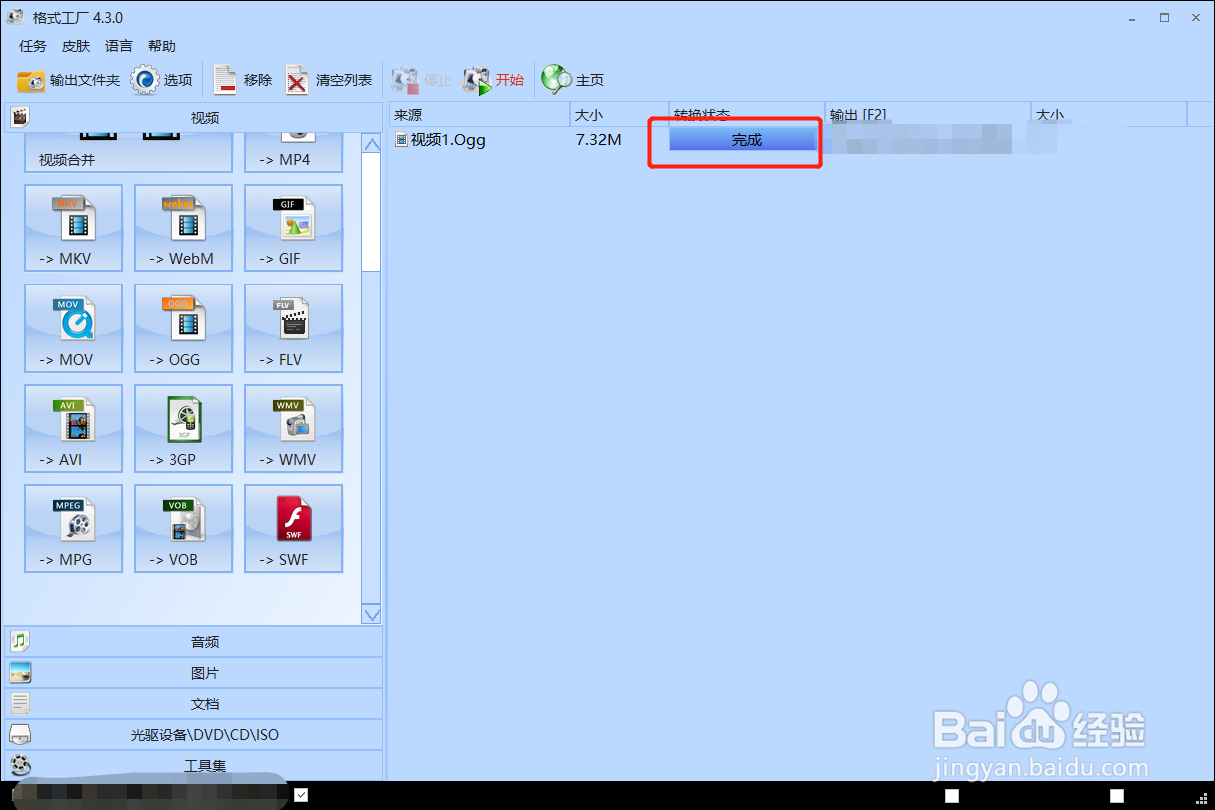
8、以上,就是我们今天介绍的OGG转换为VOB的方法啦
声明:本网站引用、摘录或转载内容仅供网站访问者交流或参考,不代表本站立场,如存在版权或非法内容,请联系站长删除,联系邮箱:site.kefu@qq.com。
阅读量:189
阅读量:139
阅读量:80
阅读量:94
阅读量:91